Pustaka file iTunes.Itl tidak dapat dibaca kesalahan [diselesaikan]
![Pustaka file iTunes.Itl tidak dapat dibaca kesalahan [diselesaikan]](https://ilinuxgeek.com/storage/img/images/the-file-itunes-libraryitl-cannot-be-read-error-[solved].png)
- 3234
- 85
- Dwayne Hackett
Banyak pengguna iTunes menghadapi masalah saat mencoba mengakses aplikasi iTunes di PC atau Mac mereka. Ketika mereka mencoba mengaksesnya, itu melempar pesan kesalahan di jendela aplikasi yang mengatakan “Perpustakaan file iTunes.Itl tidak dapat dibaca karena dibuat oleh iTunes versi yang lebih baru ".
Pesan kesalahan ini mungkin terjadi karena pengguna harus meningkatkan aplikasi iTunes pada sistem mereka atau memperbarui sistem operasi sistem mereka. Setelah ditingkatkan, itu menyebabkan file perpustakaan tidak cocok dengan aplikasi iTunes yang menyebabkannya melempar pesan kesalahan.
Dalam posting ini, kami akan menunjukkan kepada Anda bagaimana Anda dapat dengan mudah dan efektif menyelesaikan masalah ini menggunakan perbaikan pemecahan masalah yang diberikan di sini.
Cara Memperbaiki “Perpustakaan File iTunes.ITL tidak dapat dibaca ”Kesalahan di Windows PC
Langkah 1: Meningkatkan itu iTunes Aplikasi di PC Windows Anda jika Anda belum melakukannya.
Langkah 2: Setelah meningkatkan, Anda perlu menekan Windows + R kunci bersama di keyboard untuk membuka Jalankan kotak perintah.
Langkah 3: Copy-paste baris yang diberikan di bawah ke kotak perintah run dan tekan Memasuki kunci.
C: \ Users \%username%\ music \ iTunes
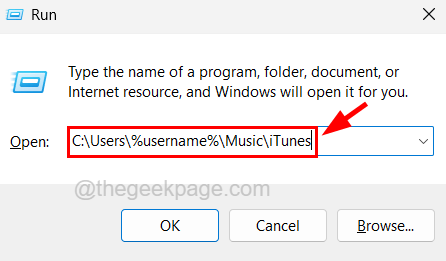
Langkah 4: Ini akan membuka folder iTunes di sistem Anda.
Langkah 5: Di sini, Anda harus menemukan Perpustakaan iTunes.itl file dan pilih.
Langkah 6: Sekarang klik kanan pada file dan pilih Ganti nama Opsi dari menu konteks yang muncul seperti yang ditunjukkan pada tangkapan layar di bawah ini.
Langkah 7: Anda perlu mengganti nama file ini dari perpustakaan iTunes.itu Perpustakaan iTunes.tua dan tekan Memasuki kunci.

Langkah 8: Mungkin muncul jendela peringatan di layar Anda dan untuk melanjutkan, Anda harus mengklik Ya.
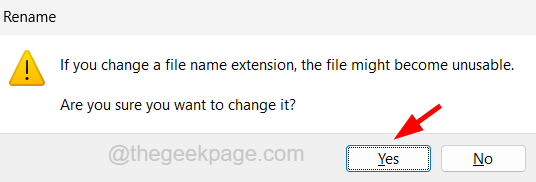
CATATAN - Ini untuk menjaga file perpustakaan yang ada sebagai cadangan. Sehingga Anda dapat mengembalikannya di masa depan.
Langkah 9: Sekarang buka Perpustakaan iTunes Sebelumnya folder di dalam folder iTunes itu sendiri.
Langkah 10: Salin file terbaru perpustakaan iTunes dengan tanggal dan tempel ke folder iTunes.
Langkah 11: Anda harus mengganti nama file ini menjadi Perpustakaan iTunes.itl Setelah menempelkannya.
CATATAN - Jika Anda tidak memiliki folder perpustakaan iTunes sebelumnya, maka jangan khawatir. Anda dapat melanjutkan dengan sisa langkah tetapi Anda akan mendapatkan aplikasi iTunes dengan perpustakaan kosong tanpa data sebelumnya.
Langkah 12: Setelah melakukan itu, Anda perlu membuka kembali aplikasi iTunes di PC Windows Anda dan akan melihat kesalahan tidak terjadi sekarang.
Juga, jika Anda memiliki cadangan iCloud, Anda bisa mendapatkan kembali perpustakaan.
Cara Memperbaiki “Perpustakaan File iTunes.ITL tidak dapat dibaca ”Kesalahan di MacBook
PERINGATAN - Jika Anda menggunakan iCloud untuk cadangan data, silakan matikan koneksi internet di macbook Anda saat melakukan langkah -langkah di bawah ini untuk menghindari sinkronisasi ke iCloud yang mungkin menyebabkan masalah nanti saat mengambil data dari iCloud.
Langkah 1: Tekan Memerintah + Menggeser + G kunci bersama di keyboard Anda.
Langkah 2: Kemudian ketik baris yang diberikan di bawah ini di Pergi ke folder jendela dan klik Pergi.
~/Musik/iTunes/
Langkah 3: Ini membuka folder iTunes di sistem Anda.
Langkah 4: Temukan Perpustakaan iTunes.itl file dan ganti nama menjadi Perpustakaan iTunes.tua.
Langkah 5: Sekarang pergi ke Perpustakaan iTunes Sebelumnya folder dan salin file perpustakaan iTunes terbaru dan tempel ke iTunes map.
Langkah 6: Setelah selesai, Anda harus mengganti nama file ini kembali ke Perpustakaan iTunes.itl karena memiliki tanggal terlampir pada nama file.
Langkah 7: Akhirnya, peluncuran kembali aplikasi iTunes di MacBook Anda dan uji sekali.
- « Ada kesalahan yang menghubungkan ke kode kesalahan platform 39 di Valorant Fix
- Cara memperbaiki referensi sumber data tidak valid di microsoft excel »

